Скачать все изображения и видео из Google Фото
Ищете быстрый и простой способ загрузить все свои фотографии и видео из Google Фото(Google Photos) ? Может быть, вы хотите создать резервную копию локально или хотите создать личный фильм, и вам нужен весь контент, хранящийся локально для целей редактирования?
В любом случае есть простой способ загрузить весь ваш контент из Google Фото(Google Photos) . Обратите внимание, что ранее я говорил о том, как вы также можете загружать фотографии и видео с Facebook .

Стоит отметить, что если вам просто нужно скачать пару альбомов, проще сделать это вручную. Нажмите(Click) на альбом, а затем нажмите на три вертикальные точки в правом верхнем углу. Вы увидите опцию « Загрузить все( Download All) » .
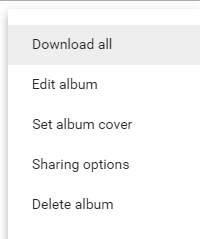
Это загрузит все фотографии и видео в этом альбоме в формате ZIP(ZIP format) . Единственная проблема с этим методом заключается в том, что вы не можете использовать(t use) его для загрузки любых фотографий и видео, которые вы загружаете из приложения Google Фото(Google Photos app) на свой телефон или планшет(phone or tablet) .
Чтобы загрузить все эти изображения и видео, вы должны использовать метод, о котором я расскажу ниже, а именно Google Takeout . Кроме того, не забудьте посмотреть короткое видео(short video) , которое мы сделали на нашем канале YouTube(YouTube channel) , в котором рассказывается о процессе, чтобы вы могли следить за ним.
Экспорт данных Google Фото
Есть два способа получить доступ к Google Архиватору(Google Takeout) . Самый простой способ — перейти по ссылке ниже:
https://takeout.google.com/settings/takeout
Более сложный способ — перейти на Google.com , а затем щелкнуть изображение своего профиля в правом верхнем углу.

Нажмите «Моя учетная запись»(My Account) , и вы попадете на своего рода панель инструментов для всех настроек, связанных с вашей учетной записью Google(Google account) .
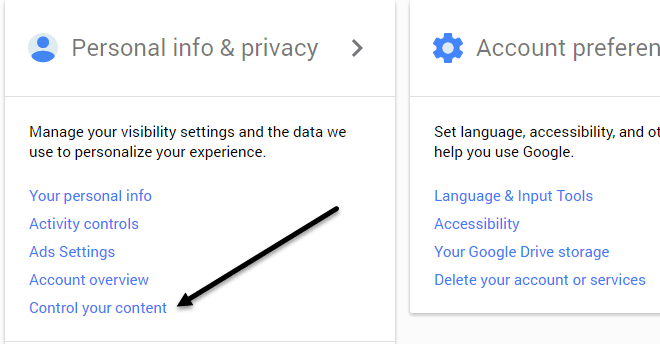
Под заголовком « Личные данные и конфиденциальность(Personal info & privacy) » нажмите « Управление своим контентом( Control your content) » .

Вы увидите поле « Загрузить свои данные(Download your data) » и ссылку « Создать архив ».(Create Archive)

Следующий экран будет таким же, как если бы вы перешли по ссылке, упомянутой выше. Здесь вы можете выбрать, какие данные включить в свой архив. По умолчанию все выбрано. Нажмите кнопку « Выбрать ничего(Select none) » , а затем нажмите кнопку переключения(toggle button) рядом с Google Фото(Google Photos) .
Вы можете щелкнуть стрелку вниз и выбрать « Выбрать фотоальбомы(Select photo albums) », если хотите выбрать отдельные альбомы. Обратите внимание: если вы загрузили много фотографий и видео со своего телефона, Google Фото(Google Photos) автоматически создает альбомы, названные по дате.
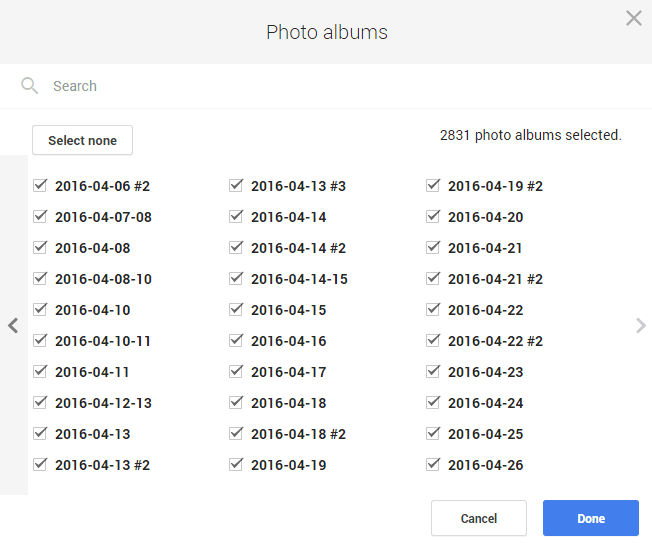
В моем случае я сам создал только около 450 альбомов, но у меня более 2500 альбомов в Google Фото(Google Photos) из-за функции загрузки с камеры на моем смартфоне. Оставьте его на Включить все альбомы фотографий,(Include all photos albums) если вы хотите загрузить все. Прокрутите(Scroll) вниз и нажмите « (bottom and click) Далее(Next) » .

На следующем экране вам нужно выбрать формат, который вы хотите использовать для архива. Если вы используете ZIP , все, что превышает 2 ГБ, будет разделено на несколько ZIP- файлов. Это немного раздражает, если у вас есть сотни ГБ(GBs) данных, хранящихся в облаке. В моем случае у меня есть 550 ГБ фотографий и видео, поэтому я, конечно, не хочу нажимать на 225 ссылок для скачивания. Я пробовал это один раз, и это боль.
К счастью, вы можете выбрать другие форматы, такие как TGZ и TBZ(TGZ and TBZ) . Вы не сможете открыть его с помощью Windows , но вы можете скачать бесплатную программу, например 7-Zip, чтобы открывать архивы. Следует отметить, что использование метода ZIP(ZIP method) будет намного быстрее, потому что ему нужно создать файлы размером всего 2 ГБ, что он может сделать быстро.
Если вы выберете любой из других форматов, ограничение для одного файла возрастет до 50 ГБ. В моем случае это всего 11 ссылок, а не 225, что намного удобнее. Для завершения архива TGZ или TBZ(TGZ or TBZ) требуется некоторое время ,(while longer) но вы говорите только о нескольких часах здесь и там.
По умолчанию вы получите электронное письмо со ссылкой для загрузки файлов после создания архива. Если вы хотите, вы также можете напрямую сохранить архив на Google Диск(Google Drive) , Dropbox или OneDrive(Dropbox or OneDrive) , что довольно приятно.

Нажмите кнопку « Создать архив(Create archive) », и процесс начнется. Вы можете закрыть веб-браузер(web browser) , и процесс продолжится в фоновом режиме. Вы всегда можете вернуться к Google Архиватору(Google Takeout) , а затем нажать « Управление архивами(Manage Archives) » , чтобы просмотреть ход выполнения.
В целом, Google упростил загрузку любых данных, которые вы сохранили в любой из своих служб, — функция, которая недоступна во многих других компаниях. Если у вас есть какие-либо вопросы, оставьте комментарий. Наслаждаться!
Related posts
Как добавить известные лица в Google Фото для удобного поиска
Как сделать так, чтобы видео на YouTube непрерывно повторялось
Как загрузить карты на Google Maps для просмотра в автономном режиме
Как настроить Picasa для работы с Google+ Фото
2 лучших сайта для обрезки видео на YouTube
Google Search Bar Widget Missing? Как восстановить его на Android
Как YouTube Algorithm Work?
Не получить Gmail Notifications? 10 Ways, чтобы исправить
Как сортировать или Filter по Color в Google Sheets
Как сделать Business Card в Google Drive
Что такое Google Exposure Notifications для COVID Protection?
9 Особенности Hidden в Google Maps Вы должны проверить
Как на Fix SSL Security Certificate ошибки в Chrome
Как использовать Google Calendar: 10 Pro Tips
Как отменить или пауза YouTube Premium Subscription
Как отправить Private Emails в Gmail
Что такое Metric and Dimension в Google Analytics?
Как использовать SUMIF в листах Google
Google My Activity: почему вы должны заботиться
7 Best Gmail Add-Ons
